При попытке создания интернет-соединения иногда возникает ошибка 1062, сопровождающаяся уведомлением «Служба не запущена». Такое явление существует в новых операционных системах Windows 8.1 и 10. Причинами ошибки бывают сбои или отсутствие запуска сервисов или системных модулей.
Чаще всего неполадка встречается у клиентов провайдеров, использующих VPN-подсоединение по протоколу L2TP, например, «Билайн».
Устраняется неисправность путем включения незадействованных сервисов или их переустановки.
Причины возникновения
Важно отметить, что проблема не связана напрямую с «виндовс» pppoe-подключением и организацией доступа по локальной сети. Ошибка возникает после проведения оптимизации ПК, случайного отключения или неисправности различных программ, без которых невозможно подсоединиться к интернету. Также причиной бывает сбой подключения, связанный с повреждением системных файлов.
Список сервисов и программ в приоритетном порядке, из-за отключения или сбоя которых происходит ошибка:
Все эти программы автоматически запускаются при включении компьютера. Неполадки команды приводят к возникновению проблемы с кодом 1062.
Способы устранения
Для возвращения работоспособности высокоскоростного включения нужно найти, какой модуль не работает, и убрать произошедший сбой.
Для этого переходим в консоль «Службы». Надо открыть меню «Пуск», в поле поиска вбить слово службы. В Windows 10 нужно нажать Win+R и в строку «Открыть» ввести слова services.msc.  Появится консоль управления сервисами. Однократным щелчком мыши кликнуть на столбец «Состояние».
Появится консоль управления сервисами. Однократным щелчком мыши кликнуть на столбец «Состояние».  Неработающие элементы будут расположены вверху. В списке найти команды, обязательные для высокоскоростного соединения, задействовать их, если они не активированы, изменив способ запуска на «Автоматически».
Неработающие элементы будут расположены вверху. В списке найти команды, обязательные для высокоскоростного соединения, задействовать их, если они не активированы, изменив способ запуска на «Автоматически».
Затем нужно попробовать включить интернет-соединение. Если доступ не появился, требуется перезапустить компьютер, и проблема устранится сама собой.
Если описанные шаги не помогли при подключении к интернету, то одна из команд может быть повреждена. В таком случае следует сделать откат «Виндовс» до одной из точек восстановления. При наличии установочного диска или флешки с ОС рекомендуется выполнить проверку целостности файлов. Для этого диск загружается в привод, затем запускается командная строка от имени администратора, в нее вводится SFC /SCANNOW.
При наличии установочного диска или флешки с ОС рекомендуется выполнить проверку целостности файлов. Для этого диск загружается в привод, затем запускается командная строка от имени администратора, в нее вводится SFC /SCANNOW.  Начнется проверка повреждений системных файлов, и при наличии ошибки программа самостоятельно переустановит их на другую версию с загрузочного диска. Если и это не изменит ситуацию, может потребоваться переустановка всей операционной системы.
Начнется проверка повреждений системных файлов, и при наличии ошибки программа самостоятельно переустановит их на другую версию с загрузочного диска. Если и это не изменит ситуацию, может потребоваться переустановка всей операционной системы.
Заключение
Сообщение об ошибке характерно для новых устройств с операционными системами Windows 8 и 10 и не позволяет выйти в интернет с устройства. Неполадка связана с некорректной работой, неисправностью или отключением одной из программ, без которых невозможен доступ в интернет.

Подгорнов Илья Владимирович
Всё статьи нашего сайта проходят аудит технического консультанта. Если у Вас остались вопросы, Вы всегда их можете задать на его странице.
Содержание
- 1 Сбой подключения с ошибкой 1062: возможные причины
- 2 Почему возникает 1062 ошибка?
- 3 Как устранить 1062 ошибку подключения?
Сообщение с текстом «Служба не запущена» нередко ставит в тупик даже опытных интернет-пользователей. Это своего рода «коронный номер» ОП виндовс 8 – закрывать пользователю доступ к всемирной информационной сети без внятного объяснения причины подобных санкций. И в данной статье мы разберемся, что значит ошибка 1062 при подключении к интернету, и какая-такая служба требуется windows 8 для нормального доступа к сети.

Прежде всего, отметим, что сама ошибка 1062 не имеет конкретного отношения к pppoe подключению и организации доступа в интернет по локальной сети.

Системное сообщение “Служба не запущена” означает только, что на виндовс 8 не запущен системный модуль, отвечающий за подключение данного ПК к сети. То есть одна из служб, без которых невозможно подключиться к Интернету, на данный момент не работает.
Почему возникает 1062 ошибка?
Обычно при установке соединения с интернетом системные модули windows 8, отвечающие за успешное подключение к сети, запускаются автоматически – без участия пользователя.
Однако если одна из таких программ по какой-то причине не может запуститься самостоятельно, ОС windows выдает сообщение о данной ошибке.
При этом ответственные за данную процедуру сервисы не равнозначны по важности: есть системные модули, от которых зависит работа других сервисов (то есть одни сервисы имеют зависимость от других). Поэтому когда не работает важнейший сервис – зависимые от него элементы также не смогут запуститься.
Ниже приведён список windows сервисов в порядке их важности и зависимости (от тех, что в начале списка зависят все расположенные ниже):
• Служба интерфейса сохранения сети
• Служба SSTP
• Диспетчер подключений удаленного доступа
• Сетевые подключения
• DHCP-клиент
• Служба сведений о подключенных сетях
• Служба списка сетей
Как устранить 1062 ошибку подключения?
Если виндовс 8 настойчиво сообщает вам, что «служба не запущена», необходимо проверить: какой именно системный модуль не работает.
Для этого следует открыть консоль “Службы”: зайдите в меню “Пуск” и в поле поиска введите несколько первых букв “СЛ…” – в появившемся списке данная консоль будет стоять первой.

В консоли однократно щёлкните по столбцу “Состояние”, чтобы все неработающие элементы расположились сверху. Далее найдите вышеперечисленные сервисы и запустите их вручную.
В случае если у какого-либо элемента в столбце “Тип запуска” стоит “Отключено”, нужно открыть окно свойств этого элемента (клавиша ENTER) и изменить способ запуска сервиса на “Вручную” или “Автоматически”.
Если данные действия не устранили сбой подключения с ошибкой 1062, можно попробовать запустить абсолютно все пункты в данной консоли. Если и это не изменяет ситуацию, потребуются более радикальные меры – восстановление системы из работоспособного образа или полная переустановка вашей ОС.
- Распечатать
Оцените статью:
- 5
- 4
- 3
- 2
- 1
(10 голосов, среднее: 3.8 из 5)
Поделитесь с друзьями!
Содержание
- Причины ошибки 1062 и способы устранения
- Причины возникновения
- Способы устранения
- Заключение
- Причины ошибки 1062 и способы устранения
- Причины возникновения
- Способы устранения
- Заключение
- Твой Сетевичок
- Все о локальных сетях и сетевом оборудовании
- Сбой подключения с ошибкой 1062: что делать?
- Сбой подключения с ошибкой 1062: возможные причины
- Почему возникает 1062 ошибка?
- Как устранить 1062 ошибку подключения?
- Настройка оборудования
- Блог о модемах, роутерах и gpon ont терминалах.
- Ошибка 1062 — Сбой подключения к Интернету
- Как исправить ошибку подключения 1062
- Не отображается значок Wi-Fi | сетевого подключения (Ошибка 1062)
- Ошибка 1062 (Служба не запущена)
- Как исправить
Причины ошибки 1062 и способы устранения
При попытке создания интернет-соединения иногда возникает ошибка 1062, сопровождающаяся уведомлением «Служба не запущена». Такое явление существует в новых операционных системах Windows 8.1 и 10. Причинами ошибки бывают сбои или отсутствие запуска сервисов или системных модулей.
Чаще всего неполадка встречается у клиентов провайдеров, использующих VPN-подсоединение по протоколу L2TP, например, «Билайн».
Устраняется неисправность путем включения незадействованных сервисов или их переустановки.
Причины возникновения
Важно отметить, что проблема не связана напрямую с «виндовс» pppoe-подключением и организацией доступа по локальной сети. Ошибка возникает после проведения оптимизации ПК, случайного отключения или неисправности различных программ, без которых невозможно подсоединиться к интернету. Также причиной бывает сбой подключения, связанный с повреждением системных файлов.
Список сервисов и программ в приоритетном порядке, из-за отключения или сбоя которых происходит ошибка:
Все эти программы автоматически запускаются при включении компьютера. Неполадки команды приводят к возникновению проблемы с кодом 1062.
Способы устранения
Для возвращения работоспособности высокоскоростного включения нужно найти, какой модуль не работает, и убрать произошедший сбой.
Для этого переходим в консоль «Службы». Надо открыть меню «Пуск», в поле поиска вбить слово службы. В Windows 10 нужно нажать Win+R и в строку «Открыть» ввести слова services.msc.  Появится консоль управления сервисами. Однократным щелчком мыши кликнуть на столбец «Состояние».
Появится консоль управления сервисами. Однократным щелчком мыши кликнуть на столбец «Состояние».  Неработающие элементы будут расположены вверху. В списке найти команды, обязательные для высокоскоростного соединения, задействовать их, если они не активированы, изменив способ запуска на «Автоматически».
Неработающие элементы будут расположены вверху. В списке найти команды, обязательные для высокоскоростного соединения, задействовать их, если они не активированы, изменив способ запуска на «Автоматически».
Затем нужно попробовать включить интернет-соединение. Если доступ не появился, требуется перезапустить компьютер, и проблема устранится сама собой.
Если описанные шаги не помогли при подключении к интернету, то одна из команд может быть повреждена. В таком случае следует сделать откат «Виндовс» до одной из точек восстановления. При наличии установочного диска или флешки с ОС рекомендуется выполнить проверку целостности файлов. Для этого диск загружается в привод, затем запускается командная строка от имени администратора, в нее вводится SFC /SCANNOW.
При наличии установочного диска или флешки с ОС рекомендуется выполнить проверку целостности файлов. Для этого диск загружается в привод, затем запускается командная строка от имени администратора, в нее вводится SFC /SCANNOW.  Начнется проверка повреждений системных файлов, и при наличии ошибки программа самостоятельно переустановит их на другую версию с загрузочного диска. Если и это не изменит ситуацию, может потребоваться переустановка всей операционной системы.
Начнется проверка повреждений системных файлов, и при наличии ошибки программа самостоятельно переустановит их на другую версию с загрузочного диска. Если и это не изменит ситуацию, может потребоваться переустановка всей операционной системы.
Заключение
Сообщение об ошибке характерно для новых устройств с операционными системами Windows 8 и 10 и не позволяет выйти в интернет с устройства. Неполадка связана с некорректной работой, неисправностью или отключением одной из программ, без которых невозможен доступ в интернет.
Источник
Причины ошибки 1062 и способы устранения
При попытке создания интернет-соединения иногда возникает ошибка 1062, сопровождающаяся уведомлением «Служба не запущена». Такое явление существует в новых операционных системах Windows 8.1 и 10. Причинами ошибки бывают сбои или отсутствие запуска сервисов или системных модулей.
Чаще всего неполадка встречается у клиентов провайдеров, использующих VPN-подсоединение по протоколу L2TP, например, «Билайн».
Устраняется неисправность путем включения незадействованных сервисов или их переустановки.
Причины возникновения
Важно отметить, что проблема не связана напрямую с «виндовс» pppoe-подключением и организацией доступа по локальной сети. Ошибка возникает после проведения оптимизации ПК, случайного отключения или неисправности различных программ, без которых невозможно подсоединиться к интернету. Также причиной бывает сбой подключения, связанный с повреждением системных файлов.
Список сервисов и программ в приоритетном порядке, из-за отключения или сбоя которых происходит ошибка:
Все эти программы автоматически запускаются при включении компьютера. Неполадки команды приводят к возникновению проблемы с кодом 1062.
Способы устранения
Для возвращения работоспособности высокоскоростного включения нужно найти, какой модуль не работает, и убрать произошедший сбой.
Для этого переходим в консоль «Службы». Надо открыть меню «Пуск», в поле поиска вбить слово службы. В Windows 10 нужно нажать Win+R и в строку «Открыть» ввести слова services.msc.  Появится консоль управления сервисами. Однократным щелчком мыши кликнуть на столбец «Состояние».
Появится консоль управления сервисами. Однократным щелчком мыши кликнуть на столбец «Состояние».  Неработающие элементы будут расположены вверху. В списке найти команды, обязательные для высокоскоростного соединения, задействовать их, если они не активированы, изменив способ запуска на «Автоматически».
Неработающие элементы будут расположены вверху. В списке найти команды, обязательные для высокоскоростного соединения, задействовать их, если они не активированы, изменив способ запуска на «Автоматически».
Затем нужно попробовать включить интернет-соединение. Если доступ не появился, требуется перезапустить компьютер, и проблема устранится сама собой.
Если описанные шаги не помогли при подключении к интернету, то одна из команд может быть повреждена. В таком случае следует сделать откат «Виндовс» до одной из точек восстановления. При наличии установочного диска или флешки с ОС рекомендуется выполнить проверку целостности файлов. Для этого диск загружается в привод, затем запускается командная строка от имени администратора, в нее вводится SFC /SCANNOW.
При наличии установочного диска или флешки с ОС рекомендуется выполнить проверку целостности файлов. Для этого диск загружается в привод, затем запускается командная строка от имени администратора, в нее вводится SFC /SCANNOW.  Начнется проверка повреждений системных файлов, и при наличии ошибки программа самостоятельно переустановит их на другую версию с загрузочного диска. Если и это не изменит ситуацию, может потребоваться переустановка всей операционной системы.
Начнется проверка повреждений системных файлов, и при наличии ошибки программа самостоятельно переустановит их на другую версию с загрузочного диска. Если и это не изменит ситуацию, может потребоваться переустановка всей операционной системы.
Заключение
Сообщение об ошибке характерно для новых устройств с операционными системами Windows 8 и 10 и не позволяет выйти в интернет с устройства. Неполадка связана с некорректной работой, неисправностью или отключением одной из программ, без которых невозможен доступ в интернет.
Источник
Твой Сетевичок
Все о локальных сетях и сетевом оборудовании
Сбой подключения с ошибкой 1062: что делать?
Сообщение с текстом «Служба не запущена» нередко ставит в тупик даже опытных интернет-пользователей. Это своего рода «коронный номер» ОП виндовс 8 – закрывать пользователю доступ к всемирной информационной сети без внятного объяснения причины подобных санкций. И в данной статье мы разберемся, что значит ошибка 1062 при подключении к интернету, и какая-такая служба требуется windows 8 для нормального доступа к сети.

Сбой подключения с ошибкой 1062: возможные причины
Прежде всего, отметим, что сама ошибка 1062 не имеет конкретного отношения к pppoe подключению и организации доступа в интернет по локальной сети.

Системное сообщение «Служба не запущена» означает только, что на виндовс 8 не запущен системный модуль, отвечающий за подключение данного ПК к сети. То есть одна из служб, без которых невозможно подключиться к Интернету, на данный момент не работает.
Почему возникает 1062 ошибка?
Обычно при установке соединения с интернетом системные модули windows 8, отвечающие за успешное подключение к сети, запускаются автоматически – без участия пользователя.
Однако если одна из таких программ по какой-то причине не может запуститься самостоятельно, ОС windows выдает сообщение о данной ошибке.
При этом ответственные за данную процедуру сервисы не равнозначны по важности: есть системные модули, от которых зависит работа других сервисов (то есть одни сервисы имеют зависимость от других). Поэтому когда не работает важнейший сервис — зависимые от него элементы также не смогут запуститься.
Ниже приведён список windows сервисов в порядке их важности и зависимости (от тех, что в начале списка зависят все расположенные ниже):
• Служба интерфейса сохранения сети
• Служба SSTP
• Диспетчер подключений удаленного доступа
• Сетевые подключения
• DHCP-клиент
• Служба сведений о подключенных сетях
• Служба списка сетей
Как устранить 1062 ошибку подключения?
Если виндовс 8 настойчиво сообщает вам, что «служба не запущена», необходимо проверить: какой именно системный модуль не работает.
Для этого следует открыть консоль «Службы»: зайдите в меню «Пуск» и в поле поиска введите несколько первых букв «СЛ…» — в появившемся списке данная консоль будет стоять первой.

В консоли однократно щёлкните по столбцу «Состояние», чтобы все неработающие элементы расположились сверху. Далее найдите вышеперечисленные сервисы и запустите их вручную.
В случае если у какого-либо элемента в столбце «Тип запуска» стоит «Отключено», нужно открыть окно свойств этого элемента (клавиша ENTER) и изменить способ запуска сервиса на «Вручную» или «Автоматически».
Если данные действия не устранили сбой подключения с ошибкой 1062, можно попробовать запустить абсолютно все пункты в данной консоли. Если и это не изменяет ситуацию, потребуются более радикальные меры — восстановление системы из работоспособного образа или полная переустановка вашей ОС.
Источник
Настройка оборудования
Блог о модемах, роутерах и gpon ont терминалах.

Ошибка 1062 — Сбой подключения к Интернету

В последнее время мне уже несколько раз встречались случаи, когда при попытке создания высокоскоростного соединения с сетью провайдера появляется ошибка 1062 с комментарием: Служба не запущена (в англоязычном варианте — «The service has not been started»).
Причём явление это бывает только в Windows 10 и её предшественнице — Windows 8.1. В более старших версиях мне такой код ошибки не встречался.
Кстати, интересное совпадение — практически все у кого была эта проблема подключены к Билайн, то есть используется VPN-соединение по протоколу L2TP. Ошибка 1062 на PPPoE соединении была лишь у одного и то, при подробном выяснении обстоятельств оказалось владелец на днях проводил «оптимизацию» системных сервисов, отключая неиспользуемые службы операционной системы начитавшись форумов в Интернете.
Давайте разбираться в причинах. Думаю, что из отображаемого текста понятно, что виновником возникшего сбоя подключения является один из сервисов или системных модулей. Он либо не может запуститься, либо отключен вручную.
Как исправить ошибку подключения 1062
Чтобы восстановить работоспособность высокоскоростного подключения к Интернет в Windows 10 и устранить сбой, нужно зайти в системную оснастку «Службы». Для этого нажимаем комбинацию клавиш Win+R и в строку «Открыть» вводим команду services.msc.

Нажимаем кнопку «ОК». Откроется консоль управления системными сервисами.
Ищем в списке служб те, которые отвечают за работу высокоскоростных подключений, а именно:
Находим в списке каждую из них и кликаем дважды. Если какая-нибудь находится в состоянии «Остановлено» — пробуйте запустить вручную. Так же, проследите, чтобы в списке «Тип запуска» стояло значение «Автоматически».

После этого пробуем запустить соединение. Если снова выдаётся код ошибки 1062, то перезагружаем компьютер. После этого, как правило, проблема устраняется.
Примечание:
Причиной возникновения ошибки может быть и то, что одна из служб повреждена. В этом случае рекомендую сделать откат Windows до одной из сохранённых точек восстановления.
Источник
Не отображается значок Wi-Fi | сетевого подключения (Ошибка 1062)
 Значок W-Fi в «нормальном» состоянии
Значок W-Fi в «нормальном» состоянии
Или во вкладке «Сеть» в Центре уведомлений Windows не отображается информация о Wi-Fi с кнопкой подключить/ отключить. Или в пункте настроек «параметры сети и Интернет» во вкладке состояние нет данных о Wo-Fi роутере.

 Нормальная работа сети
Нормальная работа сети
Ошибка 1062 (Служба не запущена)
Причин отсутствия значка Wi-Fi (подключения к сети) может быть множество. Например, проблемы с драйверами, неисправностей оборудования и т.д. В нашем случае при попытке соединения видим ошибку 1062 (Служба не запущенна).
Эту ошибку можно встретить в Windows 10 (иногда в Windows 8.1). Главная причина — неисправность работы соответствующих сервисов (служб), отвечающих за соединение. Причина — системный сбой или действия самого пользователя, например, при попытках отключения «ненужных» системных сервисов.
Как исправить
При ошибке 1062 используем следующий алгоритм:
Открываем программу «Службы». Ее можно найти через поиск. Проверяем состояние всех сервисов, отвечающих за интернет.
Все должно работать. Если что-то мешает запуску, исправляем — двойным щелчком мыши открываем каждый пункт, запускаем. Если запуск не удается, проверяем вкладку «Зависимости».
Например, сервис «Журнал событий Windows». Она отвечает за регистрацию уведомлений Windows. Казалось бы, причем тут выход в интернет? Но если зайти в саму сервис и открыть вкладку «Зависимости» можно увидеть, что от этого сервиса зависит «Служба сведений о подключенных сетях». А без этого интернет работать не будет.
 Если что-то не запускается — проверь вкладку «Зависимости»
Если что-то не запускается — проверь вкладку «Зависимости»

Тот же принцип при работе других компонентов — многие из них работают совместно. И при отключении одного не будет работать другой.
Если мы правильно определили причину отсутствия соединения, то описанного выше алгоритма должно хватить. Как правило, сразу после выполнения всех описанных шагов интернет появляется. Но сам значок Wi-Fi появится только после перезагрузки компьютера.
Источник
I have windows 10 Home and AMD ryzen 5 processor.
I’m using android studio 4.0 canary 7 (I also tried the latest stable version with the same error).
I’m following the official tutorial to enable the Android Emulator for AMD Processors here..
https://androidstudio.googleblog.com/2019/12/emulator-29211-and-amd-hypervisor-12-to.html
This is relatively new and I created an issue for them but wanted to see if someone might help with this or had this problem before. So everything looks good until the step to install gvm as administrator by going to the directory (Android_Emulator_HyperVisor_Driver) and running silent_install.bat. For some reason it is failing to run the service and I get the following error
[SC] ControlService FAILED 1062:
The service has not been started.
[SC] DeleteService SUCCESS
[SC] StartService FAILED with error 4294967201.
Hypervisor platform is disabled (It should according to this latest tutorial as this is different than how it was last year). Any feedback or suggestions are appreciated.
![]()
Rabbid76
201k26 gold badges130 silver badges171 bronze badges
asked Jan 1, 2020 at 4:27
2
If you tried everything (turning windows features off, enabling svm in bios..etc) and still didn’t work, type bcdedit in the command prompt, and press ENTER. If you see an entry for hypervisorlaunchtype set to Auto, Hyper-V is still enabled. You can try setting the launch type to Off by running the command below.
bcdedit /set hypervisorlaunchtype off
That’s the only thing that worked for me after trying literally everything.
answered Apr 11, 2021 at 14:39
abdou-techabdou-tech
6371 gold badge8 silver badges15 bronze badges
3
Go to BIOS setting of your laptop/PC, and enable the SVM setting and save it. This should work. This issue is because Virtualization on the PC is disabled once it is enabled it works. Please let me know if it doesn’t work.
NOTE :
BIOS — As your PC’s most important startup program, BIOS, or Basic Input/Output System, is the built-in core processor software responsible for booting up your system.
Restart your machine and press the hotkey, your BIOS setting will be opened.
These are some brands hotkey, might be useful.
-
Acer: F2 or DEL
-
ASUS: F2 for all PCs, F2 or DEL for motherboards
-
Dell: F2 or F12
-
HP: ESC or F10
-
Lenovo: F2 or Fn + F2
-
Lenovo (Desktops): F1
-
Lenovo (ThinkPads): Enter + F1.
-
MSI: DEL for motherboards and PCs
-
Microsoft Surface Tablets: Press and hold volume up button.
-
Origin PC: F2
-
Samsung: F2
-
Sony: F1, F2, or F3
-
Toshiba: F2
![]()
answered Oct 31, 2020 at 6:16
![]()
CHAITANYACHAITANYA
811 silver badge7 bronze badges
If you are using Avast antivirus (or AVG), this can be the cause of this problem.
So things to do to fix this:
- Activate Virtualization in bios
- Deactivate Hyper-v and hypervisor platform in «activate/desactivate windows function»
& run powershell as admin and run the following command:Disable-WindowsOptionalFeature -Online -FeatureName Microsoft-Hyper-V - In Avast Antivirus. In settings click Troubleshoot on the left side of the screen, uncheck the box next to Enable hardware assisted virtualization, then click OK to confirm and restart your computer
I’ve got the solution from https://github.com/google/android-emulator-hypervisor-driver-for-amd-processors/issues/10#issuecomment-715423881.
riQQ
9,3867 gold badges46 silver badges64 bronze badges
answered Nov 19, 2020 at 20:02
![]()
4
I found the answer after long time. I had to enable Virtualization on my machine.
![]()
Rabbid76
201k26 gold badges130 silver badges171 bronze badges
answered Jan 1, 2020 at 17:04
laseranylaserany
1,1771 gold badge8 silver badges16 bronze badges
I have tried everything that’s written here, with no success.
For me an option in BIOS (AMD V(TM), which is actually the same (or maybe almost the same) as SVM or SVM Mode) was ON already. And I didn’t try to touch it at all. So I was going to write to support already. And in the process of gathering information for that I have turned that option off in BIOS. And then ON again (with restarts on every step ofc). Then I have discovered, that the folder with silent_install.bat has dissapeared. So I went to Android Studio and discovered that Emulator just works.
So, If you had tried everything, try to just turn off virtualization in BIOS and after restart turn it back On.
![]()
Eric Aya
69.4k35 gold badges181 silver badges252 bronze badges
answered Aug 5, 2022 at 15:53
![]()
I’m just a hobbyist so I have no idea why this works but if you install NoxPlayer (Android emulator), Android Studio emulator works perfectly.
![]()
MMG
3,2185 gold badges15 silver badges42 bronze badges
answered Aug 31, 2020 at 14:08
Have a question about this project? Sign up for a free GitHub account to open an issue and contact its maintainers and the community.
- Pick a username
- Email Address
- Password
By clicking “Sign up for GitHub”, you agree to our terms of service and
privacy statement. We’ll occasionally send you account related emails.
Already on GitHub?
Sign in
to your account
Learn how to easily solve this problem when trying to install the Android Emulator on your AMD-based computer.
I’ve been working with Android Studio for a couple of years and there’s always a new bug, error or something that happens when I start working with the same technologies over and over again. This time, the exception was related to the Android Emulator that seems to have a problem with AMD processors. I have a AMD Ryzen 9 3950X running under an Aorus x570 board.
As the problem mentions, it’s something related to the processor type, so as always with virtualization, you need to have it enabled in your BIOS. I wrote an article about how to enable virtualization on this type of board through the BIOS a year ago. Curiously, the virtualization (Secure Virtual Machine Mode) was already enabled in the BIOS and Hyper-V seemed to be disabled as well:
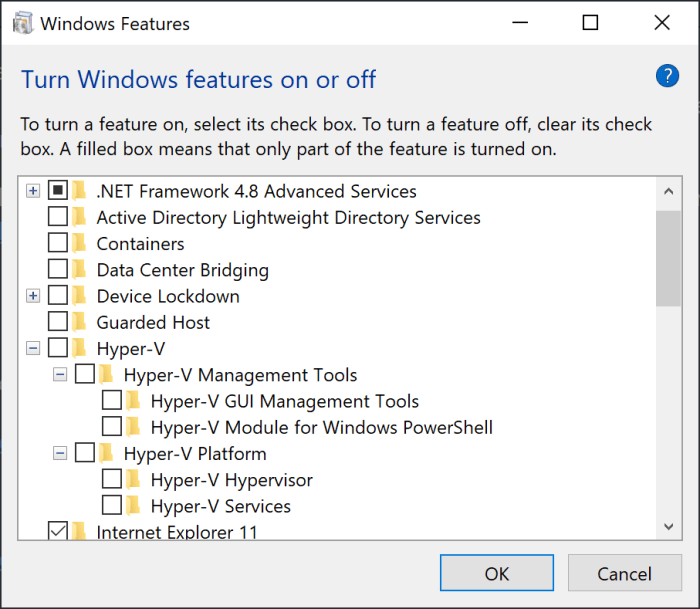
However, the problem with the installation of the emulator persisted. Even if you try to install the driver manually, it will fail no matter what:
[SC] ControlService FAILED 1062:
The service has not been started.
[SC] DeleteService SUCCESS
[SC] StartService FAILED with error 4294967201.
C:UserssdkcaAppDataLocalAndroidSdkextrasgoogleAndroid_Emulator_Hypervisor_Driver>silent_install_safe.bat
[SC] ControlService FAILED 1062:
The service has not been started.
[SC] DeleteService SUCCESS
[SC] StartService FAILED with error 4294967201.After some research, I followed some possible solutions mentioned in the official repository of Android Emulator Hypervisor Driver for AMD Processor until one of them worked. I will share them with you in this short article.
I will list in the first step a couple of solutions that worked for some of the developers with this problem, follow only one of them at time and continue with the step #2. If the service still fails, try another solution from the step #1.
1.A. Solution #1 (this one worked for me)
Launch a new Windows PowerShell instance and run the following command as administrator:
Disable-WindowsOptionalFeature -Online -FeatureName Microsoft-Hyper-V After running the command, it will output that the instruction has been completed succesfully. Then launch a new command prompt and run the following command as administrator:
bcdedit /set hypervisorlaunchtype offRestart the computer and proceed with the step #2.
1.B. Solution #2
The persistence of this problem indicated that Hyper-V is somehow turned. The feature checkbox in the «Turn on and off Windows features» seems to be unreliable as it may be implicitly required by other features in the computer. These possible features are:
- Windows Sandbox
- Virtual Machine Platform (This is required to run WSL v2)
- Credential Guard
- Core Isolation (in Windows Defender options).
For some users, disabling Virtual Machine Platform and Windows Hypervisor Platform did the trick:
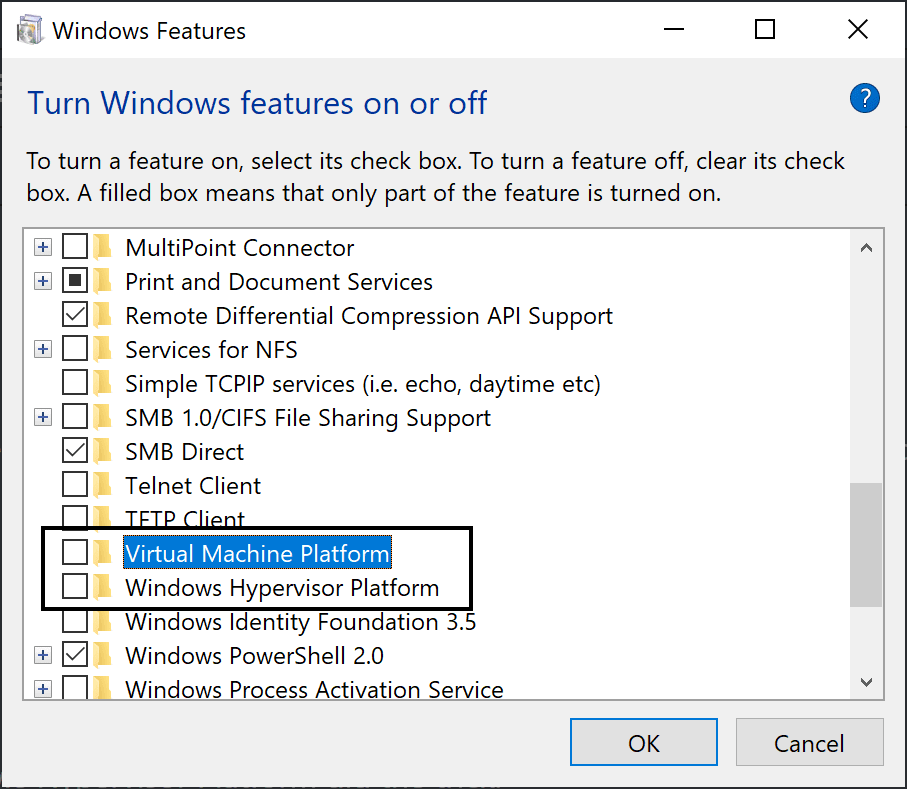
Restart the computer and follow step #2.
2. Install Android Emulator Hypervisor Driver Manually
After using any of the possible solutions mentioned in this article and restarting the computer, launch a new command prompt in administrator mode and switch to the SDK extras directory (in the Sdk installation directory):
cd C:Users<your-username>AppDataLocalAndroidSdkextrasgoogleAndroid_Emulator_Hypervisor_DriverAnd start the silent installer:
silent_install.batIf the solution that you decided to try worked succesfully, the output of the silent installed should now look something like this:
SERVICE_NAME: gvm
TYPE : 1 KERNEL_DRIVER
STATE : 1 STOPPED
WIN32_EXIT_CODE : 0 (0x0)
SERVICE_EXIT_CODE : 0 (0x0)
CHECKPOINT : 0x0
WAIT_HINT : 0x0
[SC] DeleteService SUCCESS
SERVICE_NAME: gvm
TYPE : 1 KERNEL_DRIVER
STATE : 4 RUNNING
(STOPPABLE, NOT_PAUSABLE, IGNORES_SHUTDOWN)
WIN32_EXIT_CODE : 0 (0x0)
SERVICE_EXIT_CODE : 0 (0x0)
CHECKPOINT : 0x0
WAIT_HINT : 0x0
PID : 0
FLAGS :If the output still looks the same as the initially mentioned (StartService failed with Error), try with another solution and repeat the steps. It seems that the problem is caused by a previous installation of the Windows Subsystem for Linux (WSL).
Happy coding ❤️!
В Android SDK включил Android Emulator Hypervisor Driver for AMD Processors (Installer).
С правами администратора запустил в SdkextrasgoogleAndroid_Emulator_Hypervisor_Driver файл Silent_install.bat, но вместо успешной установки вижу это:
[SC] ControlService: ошибка: 1062:
Служба не запущена.
[SC] DeleteService: успех
[SC] StartService СБОЙ с ошибкой 4294967201.
Какой службы может не хватать?
Все сделал как в инструкции на
https://androidstudio.googleblog.com/2019/12/emulator-29211-and-amd-hypervisor-12-to.html.
ОС — Win10 Pro.
Проц — AMD Ryzen 5 3500U.
В биосе виртуализация включена.
Помогите нубу стать на путь истинный)
